- Instrukcja dla administratora głosowań
- Logowanie w Systemie elektronicznego głosowania
- Tworzenie głosowania
- Formularz wstępny
- Pytania w głosowaniu
- Uczestnicy głosowania
- Uruchomienie głosowania
- Powiadomienie uprawnionych do głosowania
- Rozpoczęcie głosowania
- Przebieg głosowania
- Zakończenie głosowania
- Wyniki głosowania
- Opublikowanie wyników
UWAGA! Trwają intensywne prace nad polonizacją sytemu elektronicznego głosowania. Z tego powodu pewne określenia lub wyrażenia mogą zmienić swoje tłumaczenie. Nie wpływa to jednak na sens i sposób działania systemu.
Instrukcja dla administratora głosowań
Logowanie w Systemie elektronicznego głosowania
Użytkownik, który został wyznaczony przez Jednostkę Organizacyjną jako administrator głosowań tejże, musi najpierw zalogować się w systemie.
Należy uruchomić stronę głosowanie.put.poznan.pl, wybrać Login z belki górnego menu, wypełnić formularz danymi ekonta i kliknąć Login.
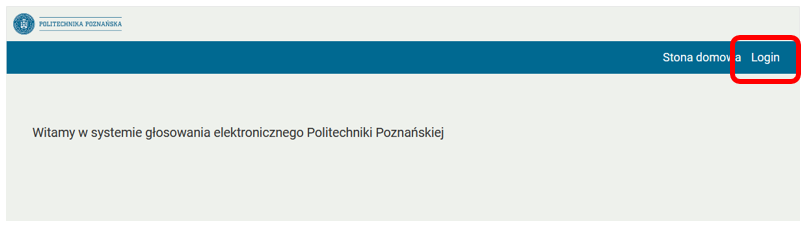
Ekran po załadowaniu się strony głosowanie.put.poznan.pl.
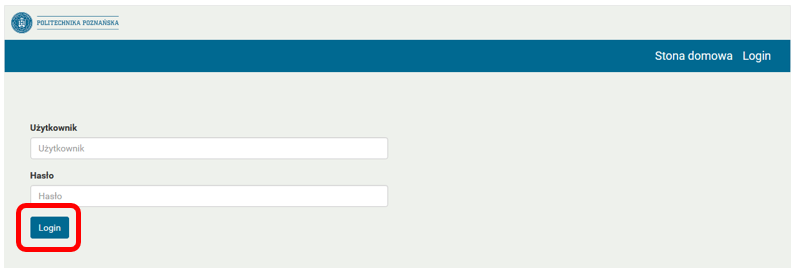
Formularz logowania.
Administrator systemu głosowania może teraz nadać odpowiednie uprawnienia, które będą umożliwiały administratorowi głosowań tworzenie i zarządzanie poszczególnymi głosowaniami.
Proszę zwrócić uwagę, że Administrator systemu nie jest tą samą osobą co Administrator głosowań.
Administrator systemu czuwa nad prawidłowym działaniem całego systemu głosowań elektronicznych.
Administrator głosowań zarządza głosowaniami: dodaje/usuwa uprawnionych do głosowania, tworzy/edytuje pytania do poszczególnych głosowań, ustala długość głosowania, wreszcie – zleca zliczenie głosów i podsumowania, jak również wysyła powiadomienia i informacje uprawnionym do głosowania.
Po otrzymaniu odpowiednich uprawnień, Administrator głosowań może przystąpić do ich tworzenia.
Po zalogowaniu się do systemu należy nacisnąć przycisk stwórz wybory, wyświetli się formularz nowego głosowania.
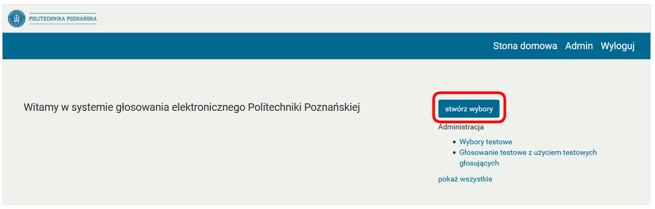
Tworzenie nowego głosowania – widok po nadaniu uprawnień do tworzenia głosowań.
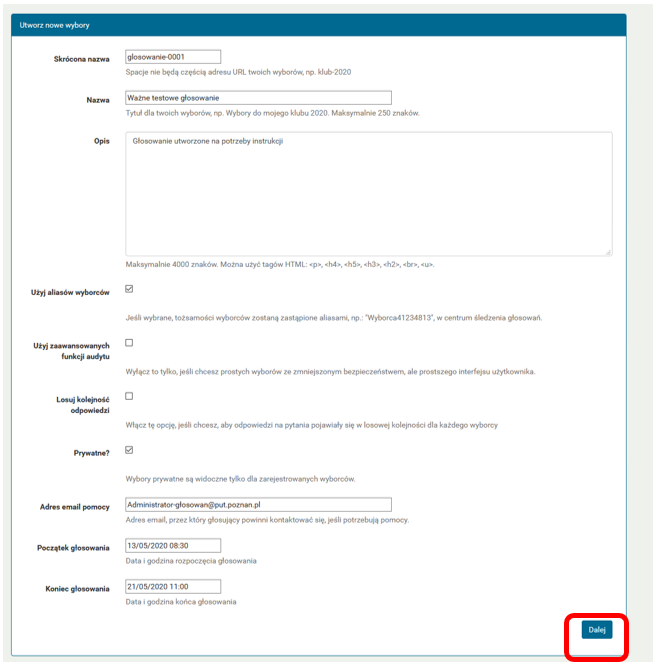
Formularz nowego głosowania.
Krótkie omówienie poszczególnych pól:
- Skrócona nazwa – nazwa systemowa głosowania (dopuszczalne: małe litery, cyfry, niektóre znaki specjalne)
- Nazwa – Pełna nazwa głosowania, widoczna dla głosujących
- Opis – opis głosowania, widoczny dla głosujących
- Użyj aliasów wyborców – tożsamości wyborców będą zastąpione aliasami
- Użyj zaawansowanych funkcji audytu – uproszczony interfejs użytkownika, więcej funkcji uruchamia się automatycznie
- Losuj kolejność odpowiedzi – odpowiedzi na pytania pokazują się losowo dla poszczególnych głosujących
- Prywatne? – głosowania oznaczone jako prywatne są dostępne tylko dla zdefiniowanej grupy głosujących
- Adres email pomocy – adres email, z którym będą kontaktować się głosujący
- Początek głosowania – czas rozpoczęcia głosowania (data i godzina)
- Koniec głosowania – czas zakończenia głosowania (data i godzina)
Po wypełnieniu wstępnego formularza i kliknięciu Dalej, administrator głosowań powinien zobaczyć podsumowanie, które wygląda następująco:
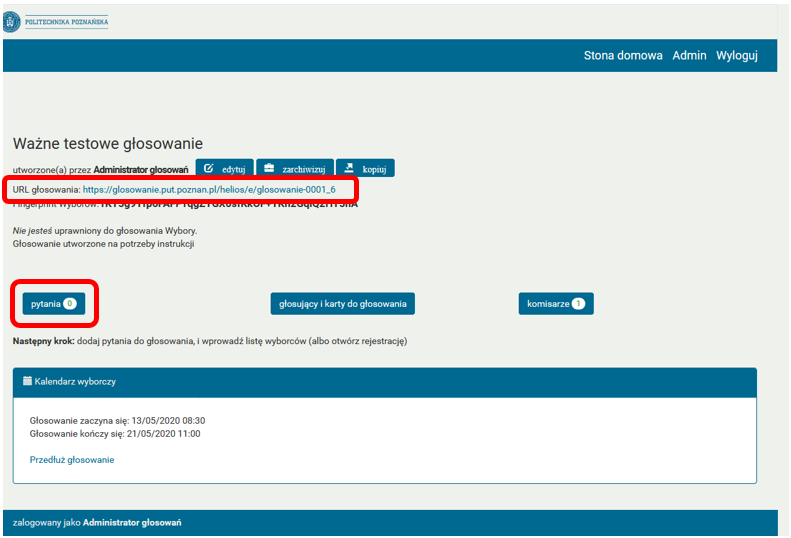
Podsumowanie głosowania – etap 1.
Na tym etapie głosowanie ma już wygenerowany link (pierwsza czerwona ramka).
Kolejnym krokiem jest dodanie pytań do głosowania. Aby to zrobić – należy nacisnąć przycisk pytania.
Administrator może dodać dowolną liczbę pytań, pytania mogą mieć dowolną ilość możliwych odpowiedzi. Można ustalić również ilość możliwych odpowiedzi na dane pytanie. Poniższe zrzuty ekranu pokazują jak to zrobić:
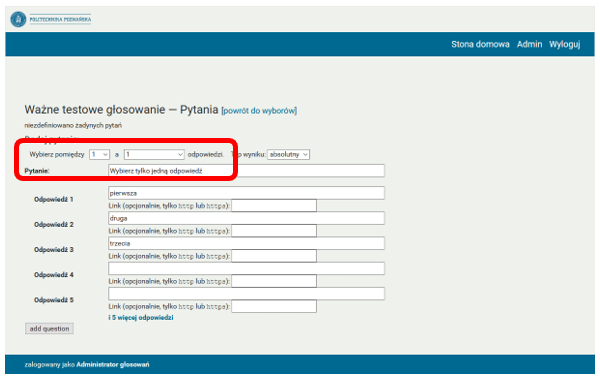
Dodawanie pytania do głosowania. Jedna możliwa odpowiedź.
Najczęściej stosowany wariant, spełnia warunek pytania obowiązkowego. Poprawnym rozwiązaniem pytania będzie wybranie tylko jednej odpowiedzi. Jednocześnie pytanie nie będzie mogło być pominięte – przynajmniej jedna odpowiedź jest wymagana.
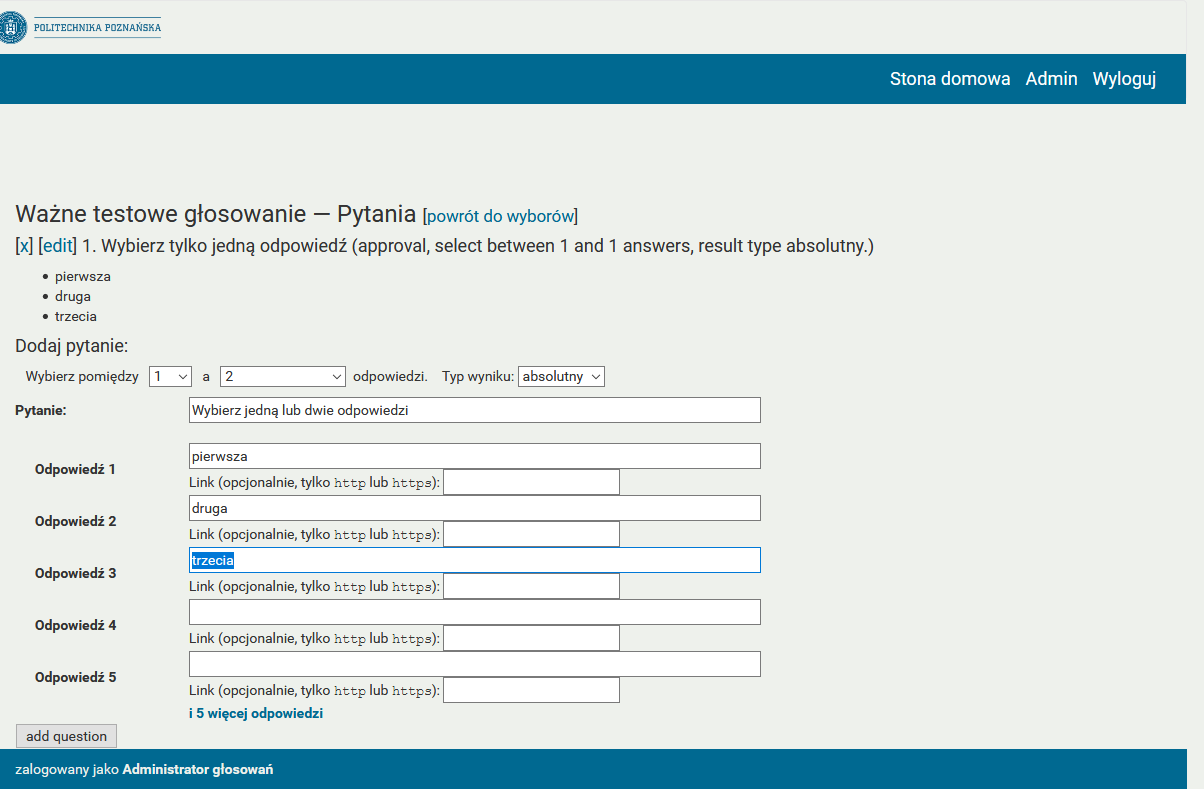
Dodawanie pytania do głosowania. Możliwa jedna lub dwie odpowiedzi.
To pytanie również spełnia warunek pytania obowiązkowego. Poprawnym rozwiązaniem pytania będzie wybranie jednej lub dwóch odpowiedzi. Jednocześnie pytanie nie będzie mogło być pominięte – przynajmniej jedna odpowiedź jest wymagana.
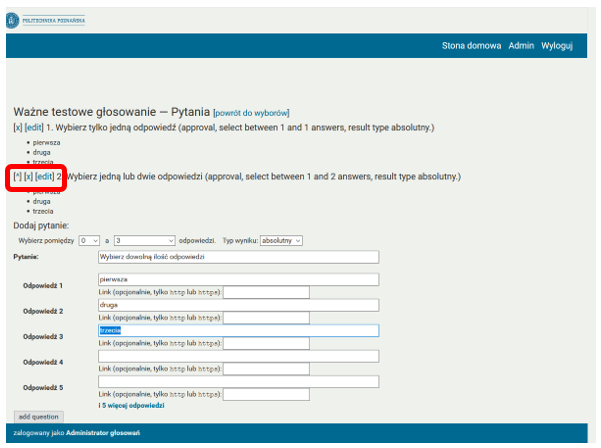
Dodawanie pytania do głosowania. Możliwa żadna, jedna, dwie lub trzy odpowiedzi.
Powyższe pytanie nie jest pytaniem obowiązkowym. Ponieważ oczekiwana liczba odpowiedzi wynosi między zero a trzy – poprawnym rozwiązaniem pytania będzie wybranie jednej, dwóch, trzech odpowiedzi. Poprawne będzie też nie udzielenie żadnej odpowiedzi – dlatego też pytanie to będzie mogło być pominięte przez głosującego.
W każdej chwili można się cofnąć do edycji każdego z pytań. Administrator może to zrobić używając przycisku edit. Przycisk x służy do usunięcia pytania, przycisk ^ przesuwa pytanie wyżej.
Po zakończeniu edycji pytań należy wrócić do podsumowania głosowania przyciskiem powrót do wyborów.
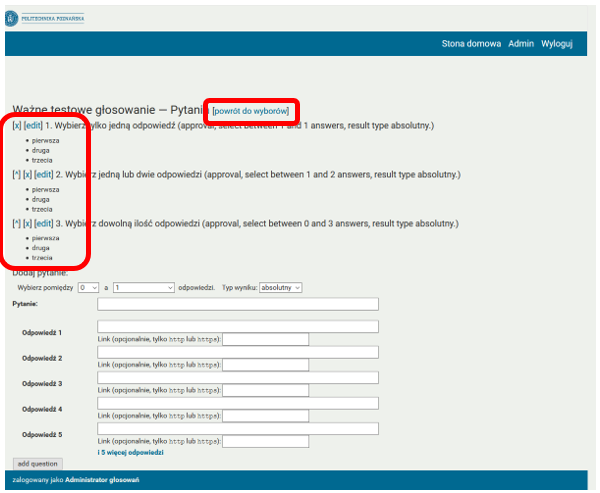
Zostały dodane trzy pytania – wracamy do podsumowania glosowania.
W ustawieniach wstępnych głosowania została zaznaczona opcja Prywatne? – dlatego też system będzie wymagał dodania listy uprawnionych do głosowania.
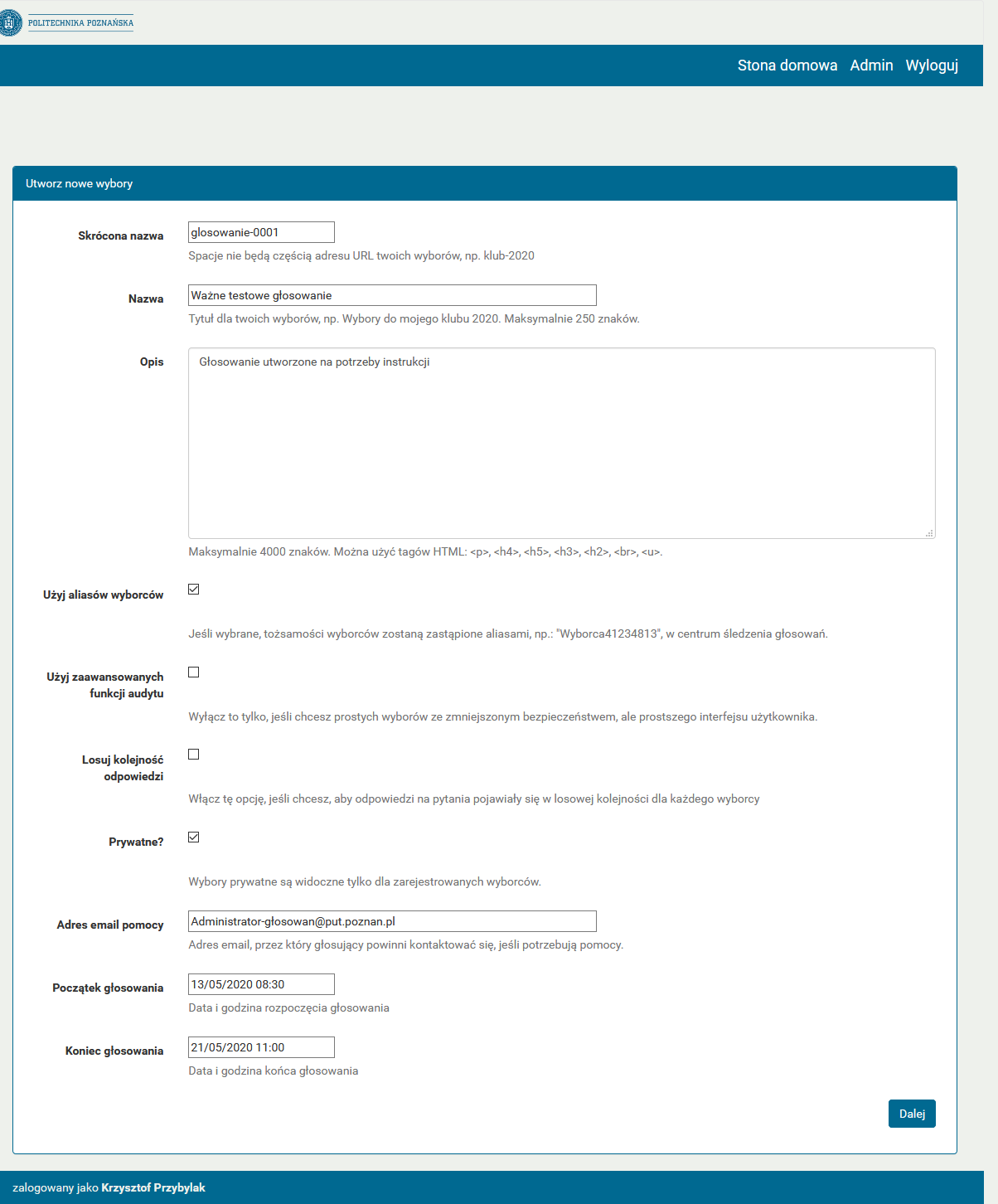
Ustawienie Prywatne? w formularzu wstępnym głosowania
W podsumowaniu głosowania należy kliknąć głosujący i karty do głosowania, następnie Załaduj listę głosujących.
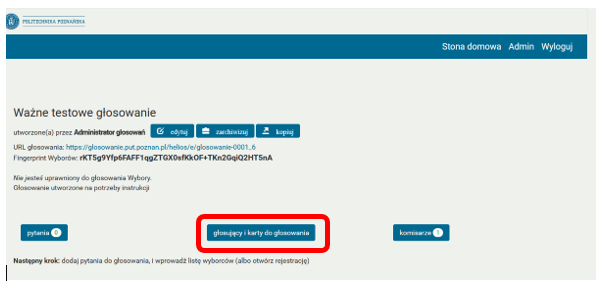
Dodawanie listy uprawnionych do głosowania – podsumowanie głosowania.
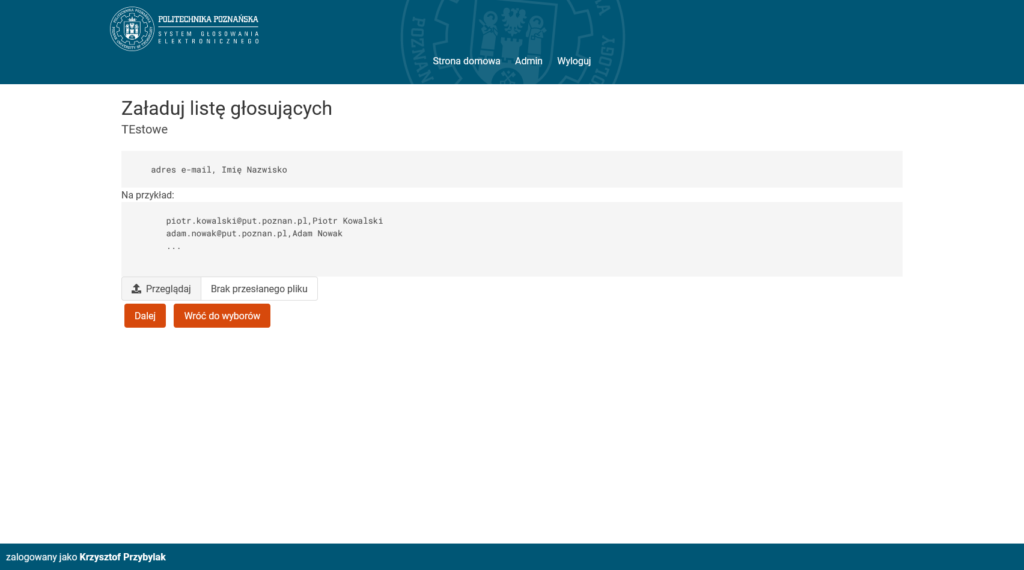
Dodawanie listy uprawnionych do głosowania – Centrum Śledzenia Głosowań i Głosujących.
W nowo otwartym oknie, w polu Przeglądaj, należy dodać plik tekstowy, zawierający dane uprawnionych do głosowania.
Plik tekstowy może mieć rozszerzenie .txt lub .csv i w kolejnych liniach musi zawierać dwie dane:
- adres e-mail – będzie potrzebny do powiadomienia użytkownika o głosowaniu i do przesyłania kolejnych informacji;
- imię i nazwisko – dane używane do zatytułowania komunikacji z użytkownikiem;
adres e-mail, Imię Nazwisko
Na przykład:
piotr.kowalski@put.poznan.pl,Piotr Kowalski
adam.nowak@put.poznan.pl,Adam Nowak
...
Struktura pliku jest kluczowa do działania głosowania. Pola oddzielone są przecinkiem, każda linia jest kolejnym rekordem. Nie ma odstępstw od tych reguł.
Plik musi być zapisany w formacie UTF-8 bez sygnatury BOM.
Po wgraniu pliku o właściwej strukturze system pokaże listę głosujących. Administrator głosowania może zdecydować czy wszystko przebiegło prawidłowo i wrócić do podsumowania głosowania (Tak, dalej), czy przesłać inny plik (Nie, pozwól mi przesłać inny plik).
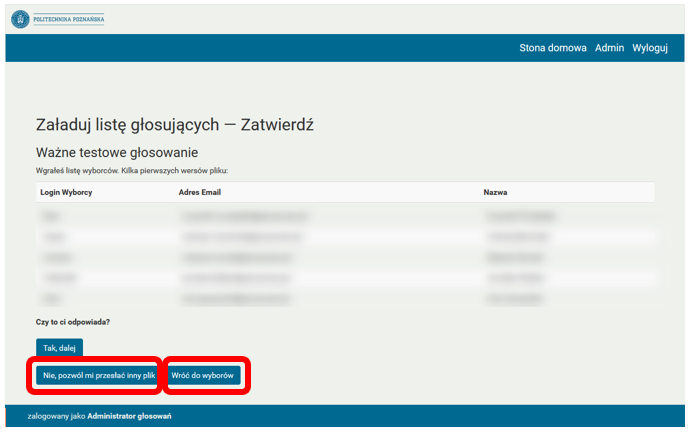
Podgląd listy uprawnionych do głosowania.
Po kliknięciu Tak, dalej wyświetla się potwierdzenie przesłania pliku. Administrator może wrócić do podsumowania głosowania – wróć do wyborów.
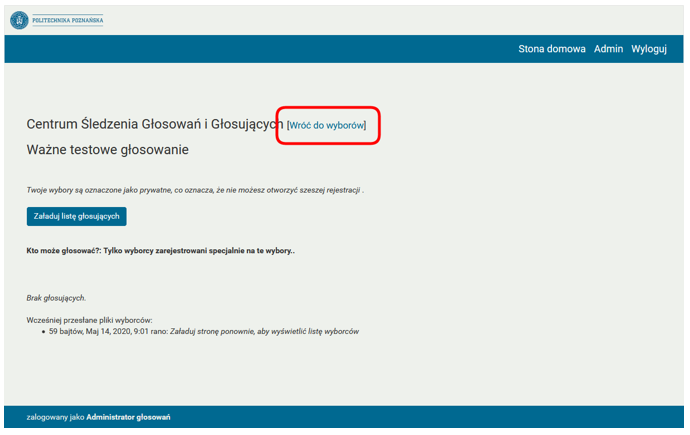
Potwierdzenie przeslania pliku.
W podsumowaniu głosowania jest jeszcze przycisk komisarze. Komisarz głosowania to program czuwający nad prawidłowością i tajnością głosowania. Jego algorytm szyfrujący jest tworzony automatycznie wraz z utworzeniem nowego głosowania, dlatego nie ma potrzeby poświęcać mu więcej miejsca w niniejszej instrukcji.
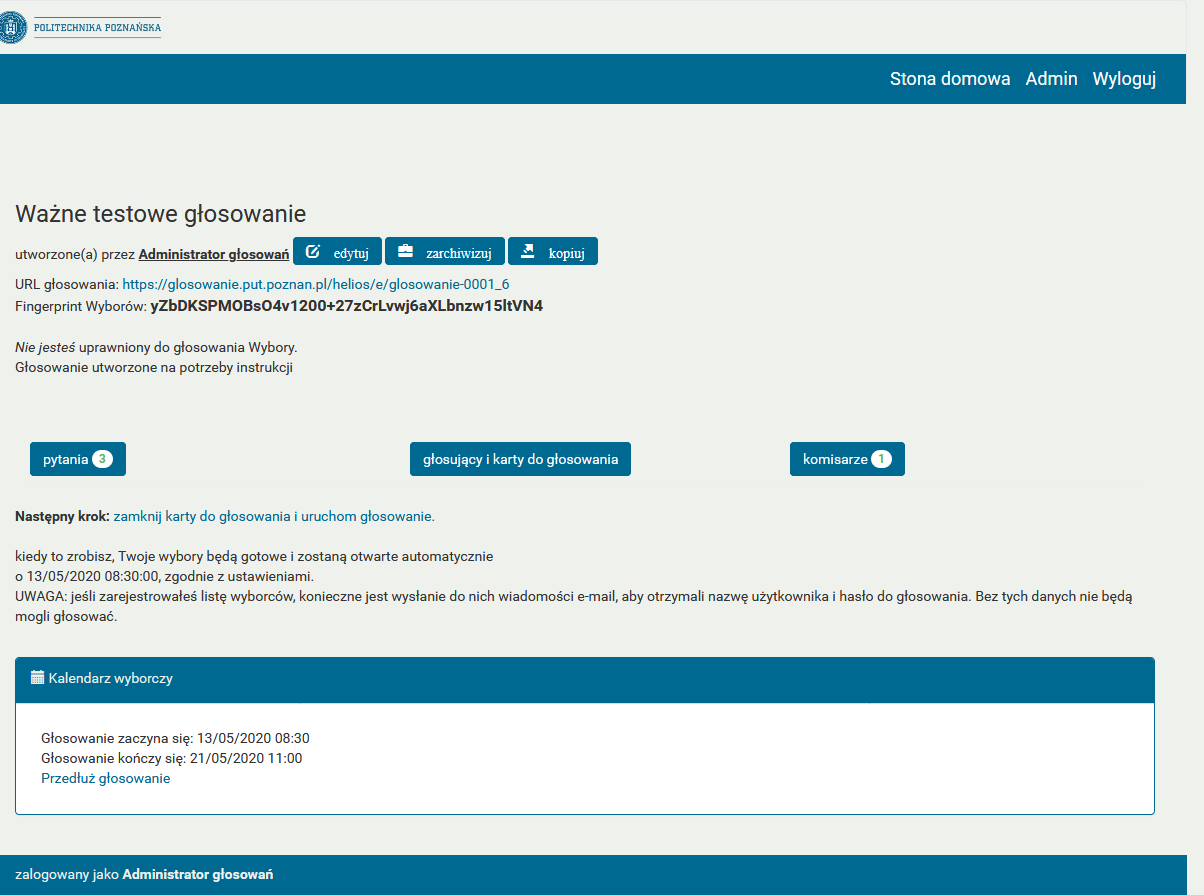
Podsumowanie głosowania – dodane pytania, dodani głosujący
Kolejnym krokiem jest zamknięcie kart do głosowania. Oznacza to, że pytania i odpowiedzi są zamrażane i nie ma możliwości ich zmiany.
Zamknięcie kart do głosowania stawia w stan gotowości uruchomienie głosowania. Zostanie ono uruchomione zgodnie z ustawieniami – w momencie oznaczonym w wstępnym formularzu jako Początek głosowania.
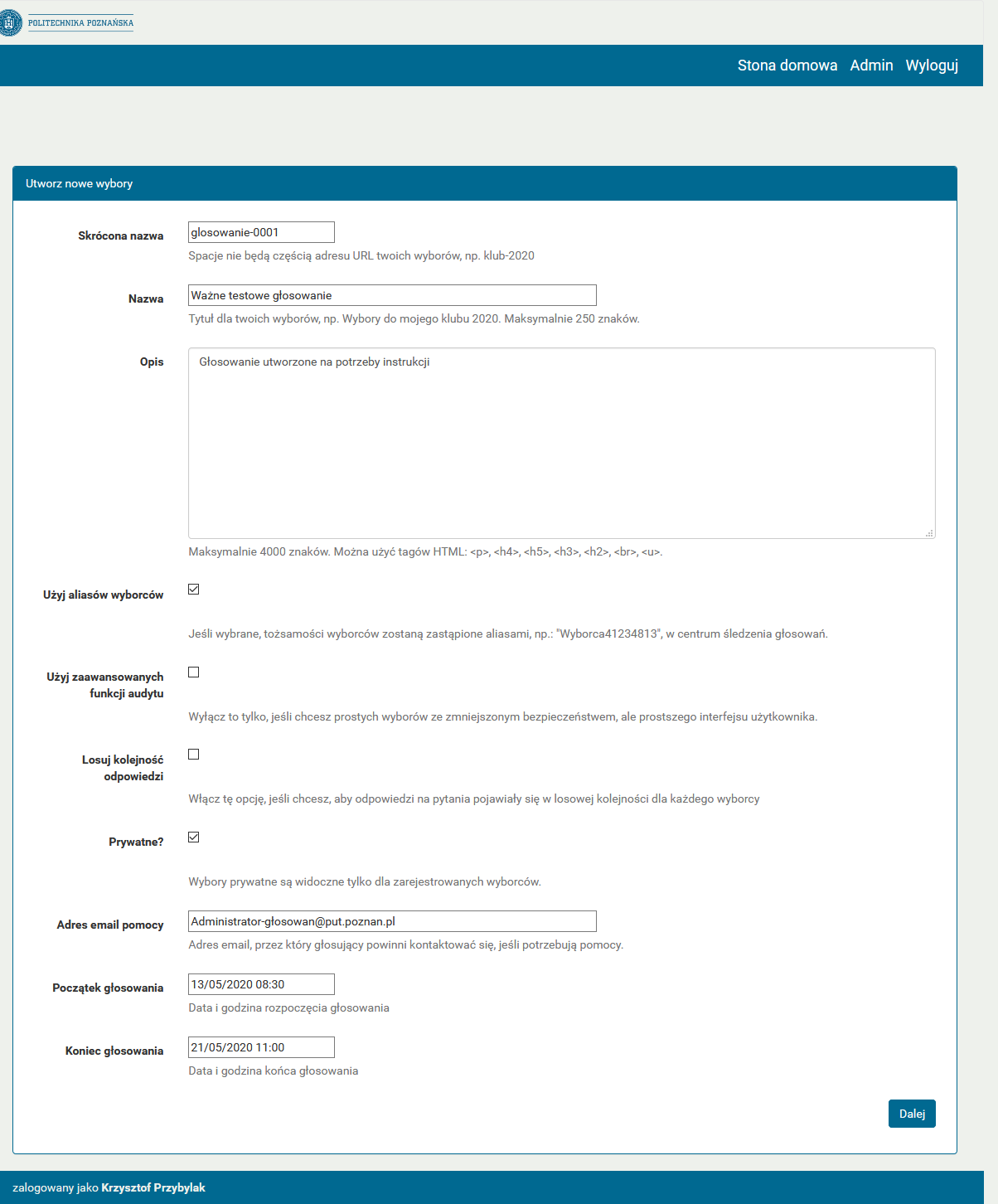
Formularz wstępny – początek i koniec głosowania.
Powiadomienie uprawnionych do głosowania
Przed faktycznym rozpoczęciem głosowania należy powiadomić o tym użytkowników uprawnionych do głosowania. Administrator głosowania ma do dyspozycji narzędzie, które pozwoli komunikować się z użytkownikami. Na Podsumowaniu głosowania należy kliknąć głosujący i karty do głosowania, na kolejnym ekranie adres email głosujących.
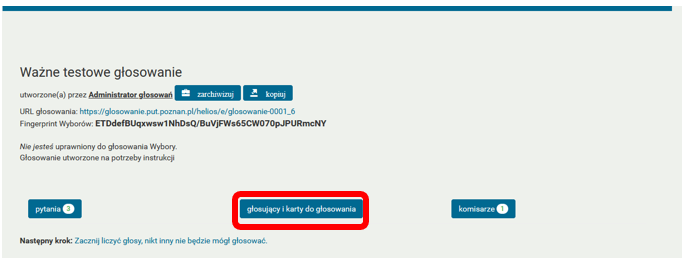
Podsumowanie głosowania – powiadomienia użytkowników.
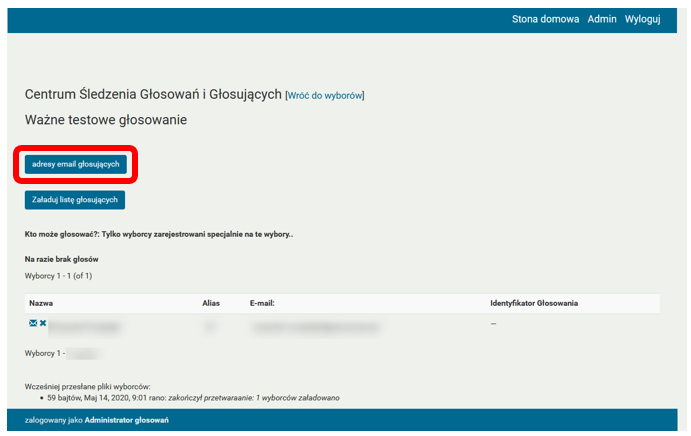
Centrum Śledzenia Głosowań i Głosujących – powiadomienia użytkowników.
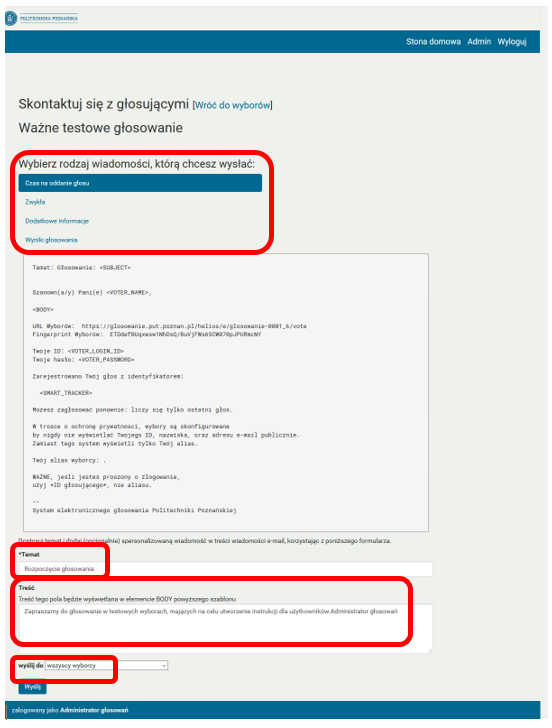
Skontaktuj się z głosującymi.
W górnej części ekranu administrator wybiera rodzaj wysyłanej wiadomości (tu: Czas na oddanie głosu). Poniżej system wyświetla szablon wiadomości, która zostanie wysłana. Administrator może modyfikować pole Temat i Treść. Zawartość tych pól zostanie wklejona zostanie do szablonu wiadomości w odpowiednich miejscach (odpowiednio: <SUBJECT> oraz <BODY>).
Poniżej administrator może zdecydować, do kogo wysłać wiadomość. Powiadomienie o rozpoczęciu głosowania wysłać należy do wszystkich wyborców.
Po wykonaniu powyższych czynności (utworzenie głosowania i powiadomienie głosujących emailem), system jest gotowy do rozpoczęcia działania.
Głosowanie rozpocznie się automatycznie w momencie określonym w formularzu wstępnym jako Początek głosowania.
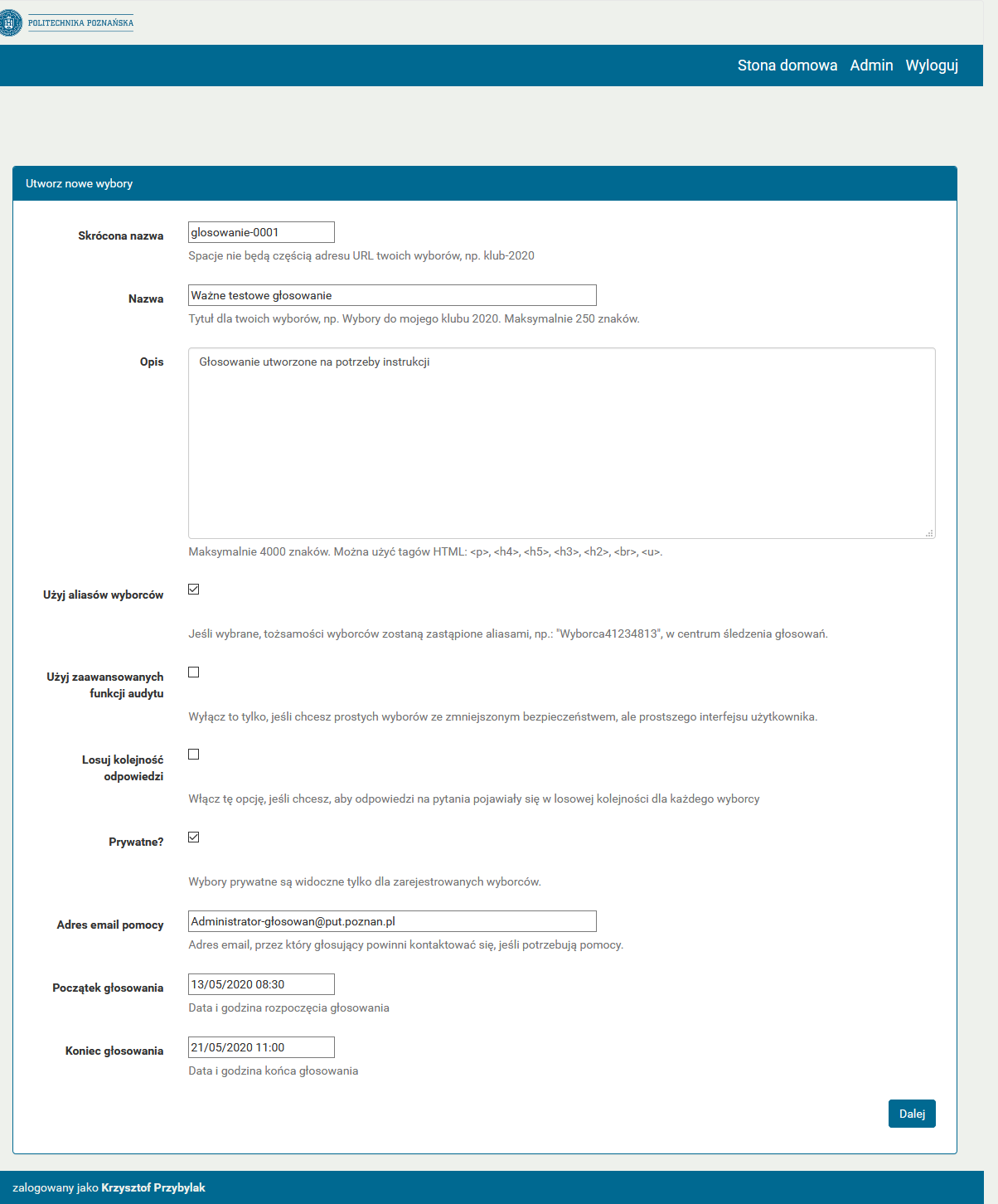
Rozpoczęcie głosowania
W trakcie trwania głosowania Administrator głosowania może:
- sprawdzić przebieg głosowania:
- ile zostało oddanych głosów,
- który użytkownik oddał już głos;
- kontaktować się z poszczególnymi głosującymi lub z grupami głosujących.
Przebieg głosowania można sprawdzić w następujący sposób:
W podsumowaniu głosowania należy kliknąć głosujący i karty do głosowania, następnie sprawdzić czy danemu głosującemu system przydzielił unikalny identyfikator. Jeśli tak – głos został oddany i system zaliczył go jako ważny. Powyżej tabelki z głosującymi system podaje liczbę zaliczonych głosów.
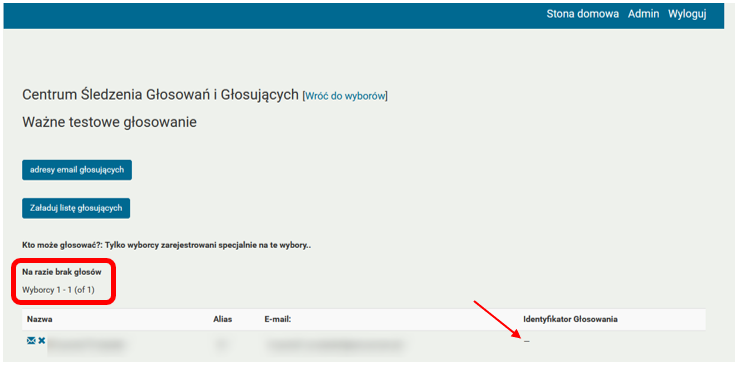
Sprawdzenie głosów – w ramce ilość głosów, strzałka wskazuje gdzie powinien być identyfikator głosowania.
Kontakt z głosującymi możliwy jest poprzez sekcję Skontaktuj się z głosującymi (Podsumowanie głosowania głosujący i karty do głosowania Centrum Śledzenia Głosowań i Głosujących). W tym miejscu administrator może kontaktować się z wybranym wyborcą (ikona koperty) lub grupą wyborców (adresy email głosujących).
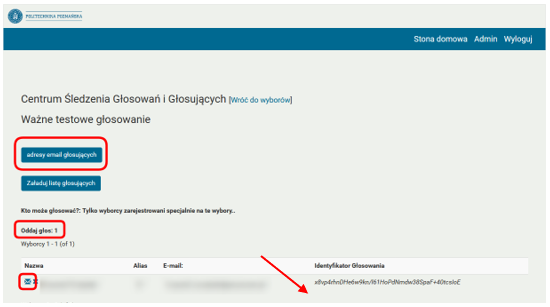
Centrum Śledzenia Głosowań i Glosujących – kontakt z głosującymi
Na powyższym zrzucie widać, że głosujący oddał już ważny głos – przydzielony został unikalny Identyfikator Głosowania
W poniższym przykładzie administrator wysyła wiadomość dodatkową z własnym tematem i treścią (pola Temat, Treść) do wyborców, którzy jeszcze nie oddali głosu.
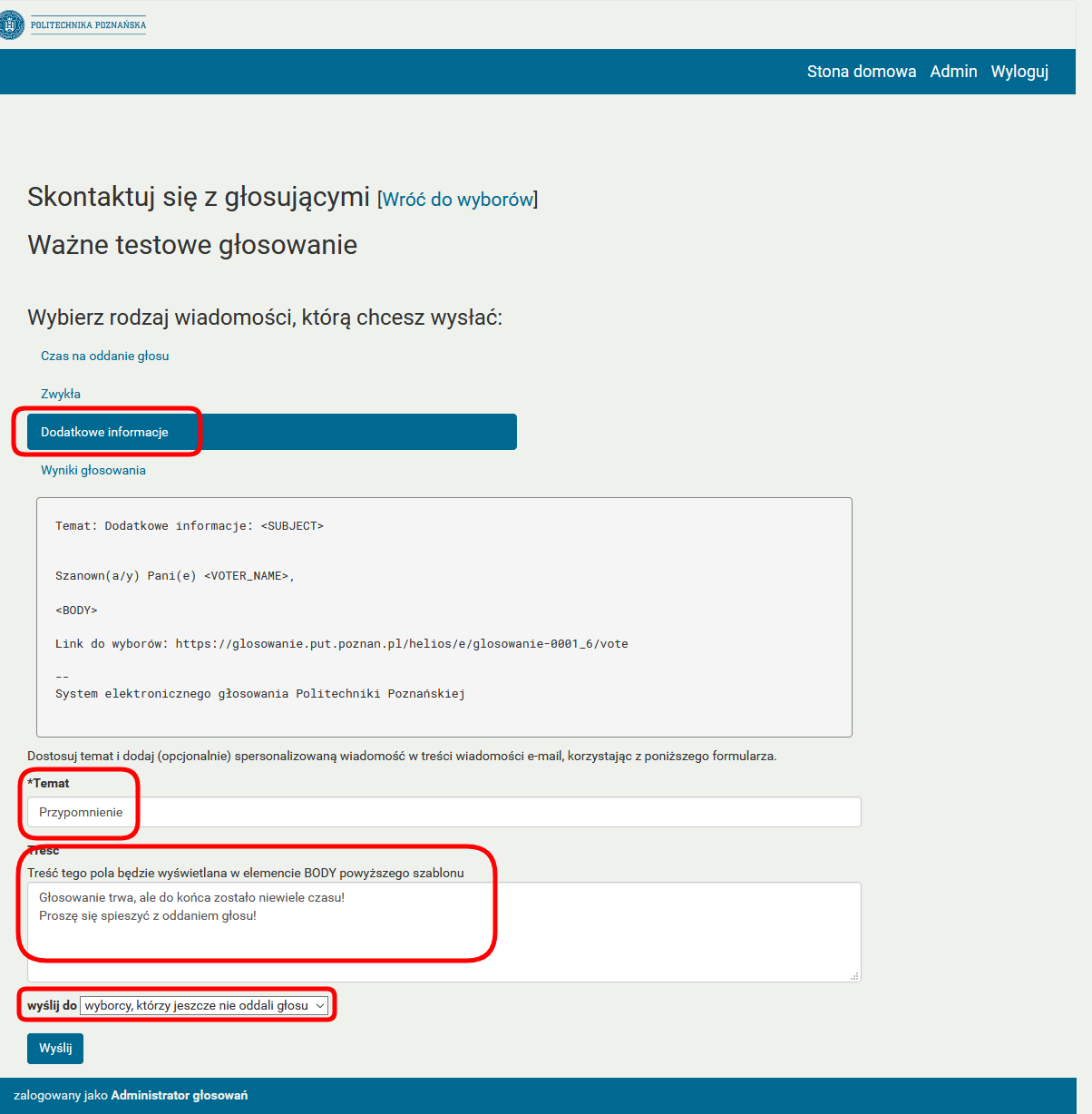
Skontaktuj się z głosującymi – edycja przypomnienia dla wyborców, którzy jeszcze nie oddali głosu
Głosowanie może zakończyć się w dwóch przypadkach:
- automatycznie – kiedy nadejdzie termin określony jako zakończenie głosowania,
- ręcznie – administrator może wymusić zakończenie głosowania uruchamiając proces przeliczenia głosów.
W Podsumowaniu głosowania system podpowiada następny krok – zacznij liczyć głosy, nikt inny nie będzie mógł głosować.
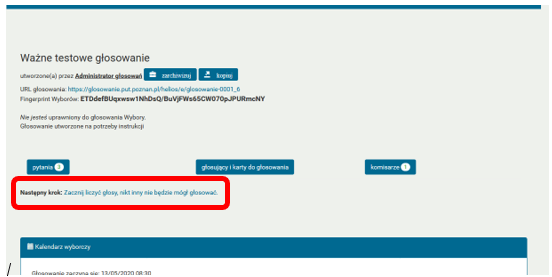
Centrum Śledzenia Głosowań i Glosujących – kontakt z głosującymi
Po uruchomieniu tej funkcji następuje zamknięcie głosowania i podliczenie głosów. Zależnie od ilości oddanych głosów i stopnia skomplikowania pytań może to trwać do kliku minut.
Co jakiś czas należy odświeżać stronę (F5).
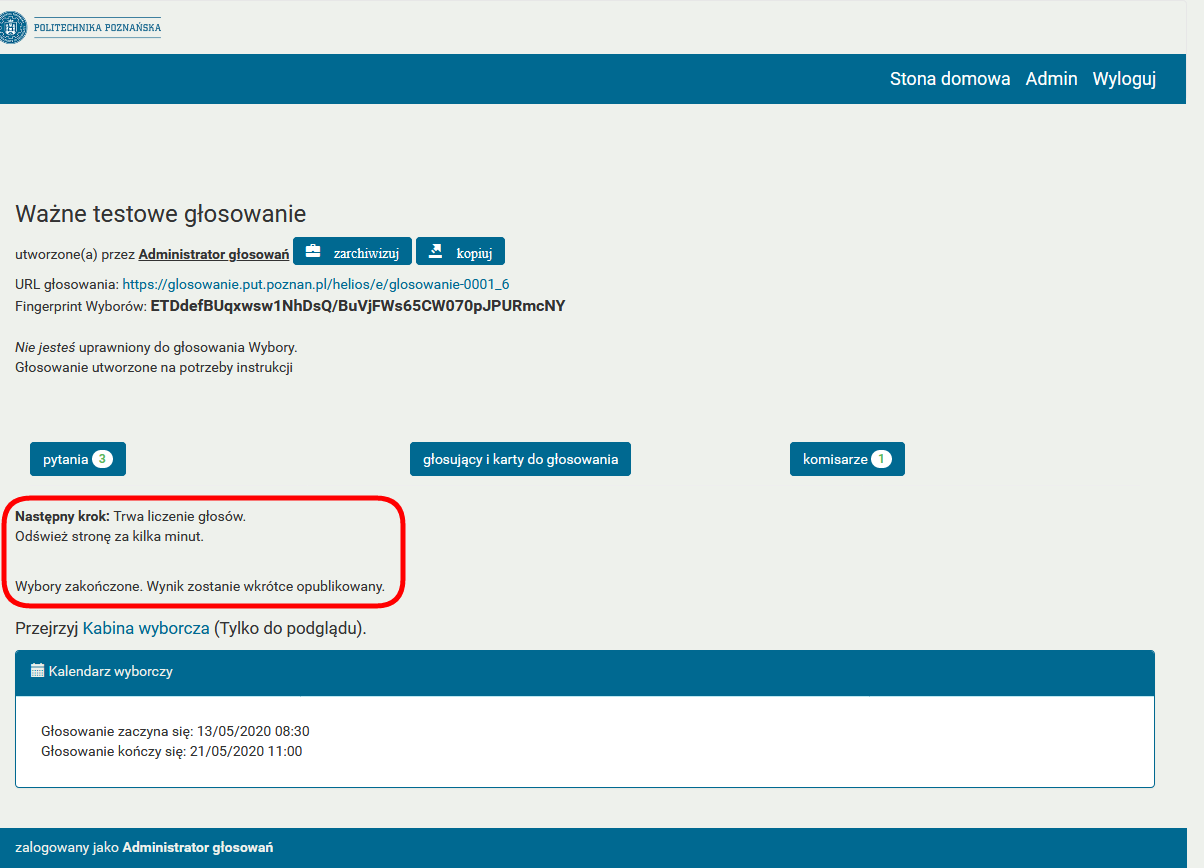
Podsumowanie głosowania – liczenie głosów
Po zakończeniu obróbki głosów w Podsumowaniu głosowania będzie widoczny następny krok: Przelicz wynik. Spowoduje to wyświetlenie wyników głosowania administratorowi.
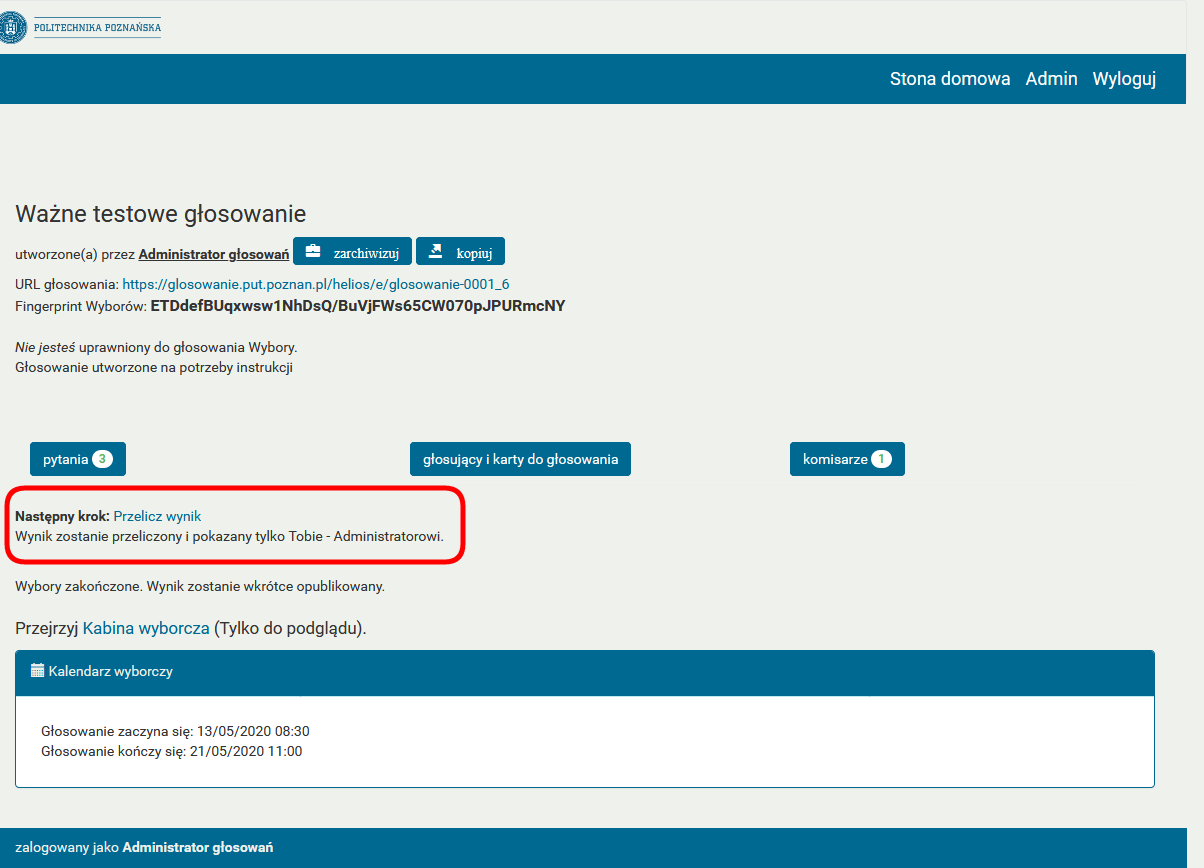
Podsumowanie głosowania – wynik głosowania
Wyświetlony wynik głosowania jest teraz widoczny tylko i wyłącznie dla Administratora głosowań. Aby upublicznić wynik (nie zawsze jest to konieczne), należy uruchomić funkcję Opublikuj wynik.
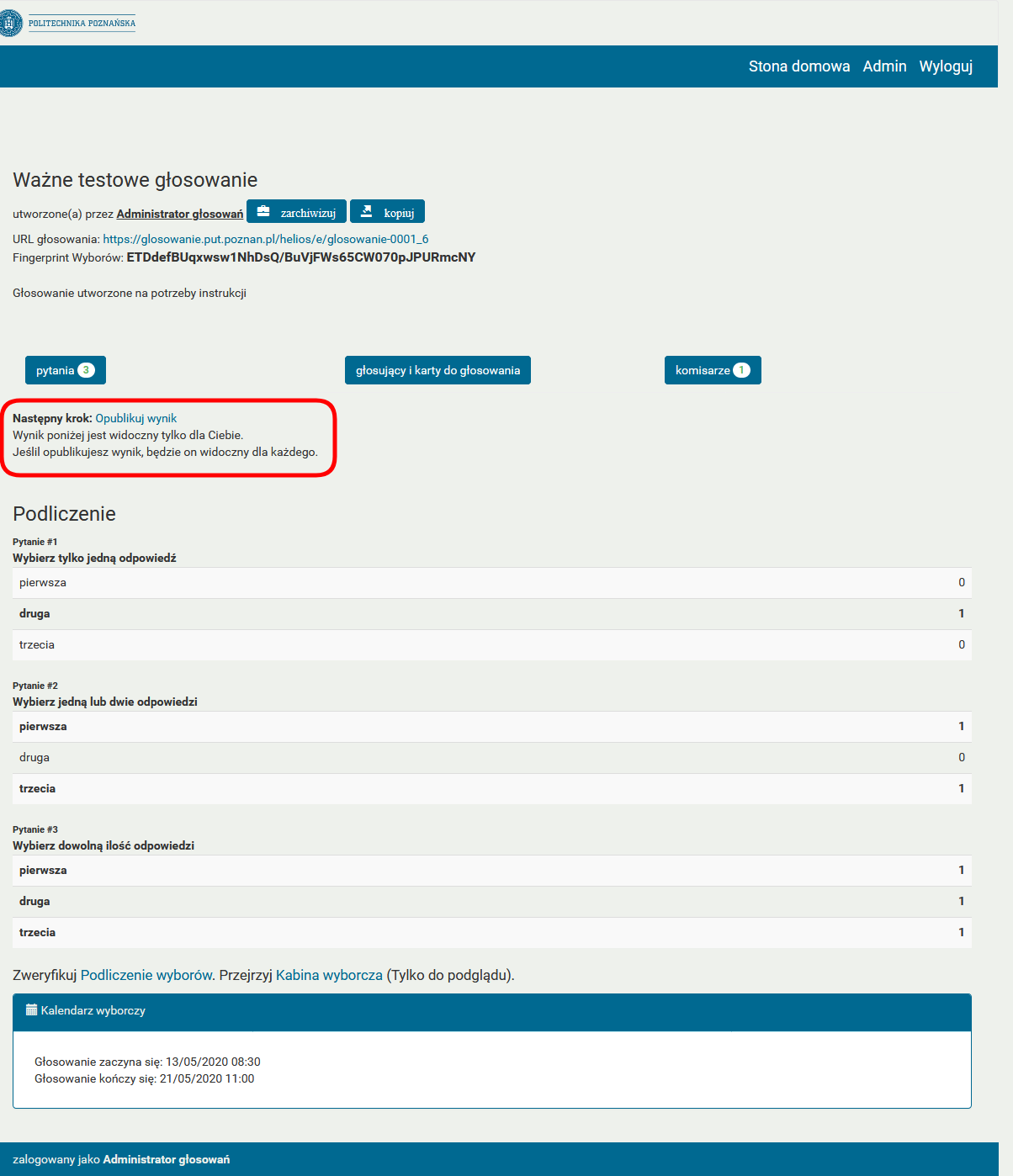
Podsumowanie głosowania – opublikowanie wyników
Opublikowanie wyniku wiąże się z powiadomieniem wyborców. Poprzez funkcję Skontaktuj się z głosującymi administrator może przesłać wiadomość do głosujących o zakończeniu głosowania i o jego wynikach. W treści wiadomości zawarty jest link do podsumowania.
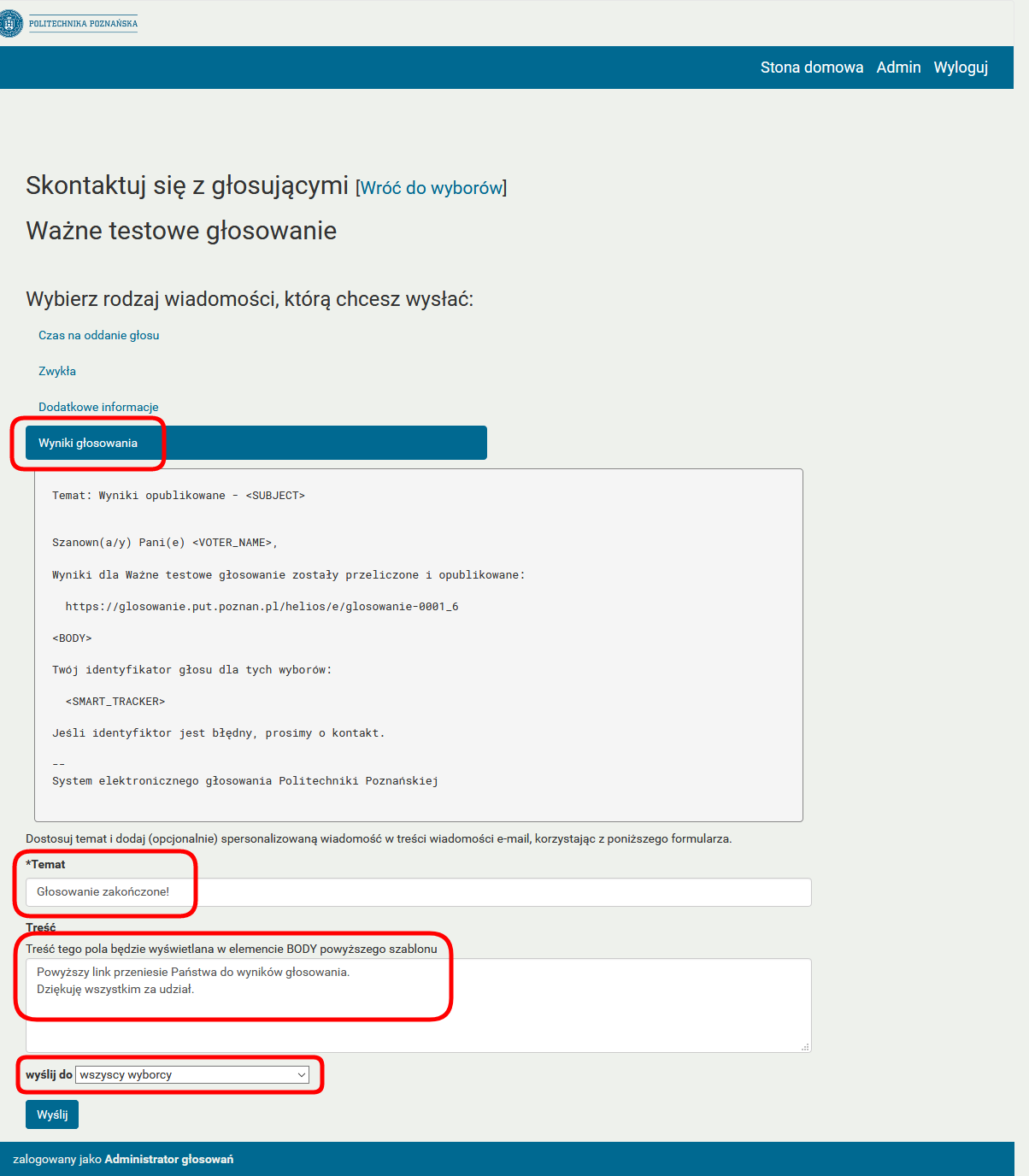
Powiadomienie głosujących o wynikach głosowania
